Windows Live Writer este un instrument excelent pentru scrierea și publicarea de postări pe blogul dvs., dar verificarea ortografică nu include, din păcate, multe cuvinte tehnice obișnuite. Iată cum puteți modifica cu ușurință dicționarul personalizat și adăuga cuvintele preferate.
Personalizați dicționarul Live Writer
Adăugarea unui cuvânt individual în dicționarul Windows Live Writer funcționează așa cum v-ați aștepta. Faceți clic dreapta pe un cuvânt și selectați Adăugați la dicționar .
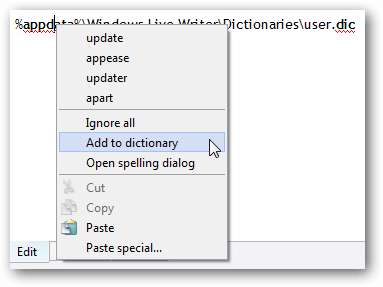
Și modificarea setărilor implicite pentru verificarea ortografică este ușoară și. În meniu, faceți clic pe Instrumente, apoi pe Opțiuni și selectați fila Ortografie din acest dialog. Aici puteți alege limba dicționarului și puteți activa / dezactiva verificarea ortografică în timp real și alte setări.
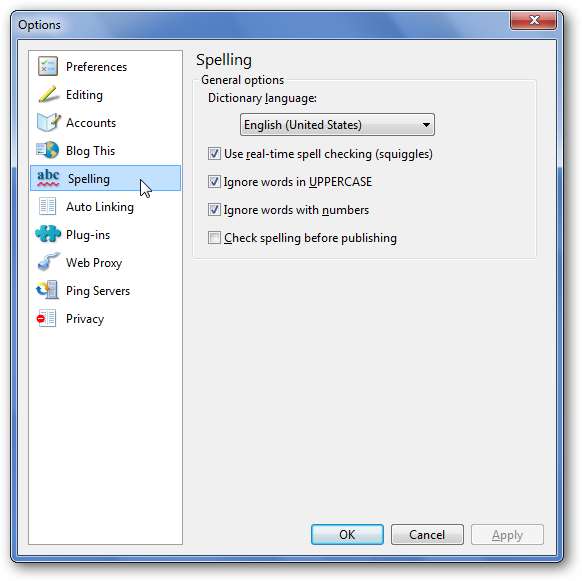
Dar nu există o modalitate evidentă de a edita dicționarul personalizat. Editarea directă a dicționarului personalizat este plăcută dacă adăugați accidental un cuvânt scris greșit în dicționar și doriți să îl eliminați sau dacă doriți să adăugați o mulțime de cuvinte în dicționar simultan.
Live Writer stochează de fapt intrările de dicționar personalizate într-un fișier text simplu aflat în folderul appdata. Este salvat ca User.dic în C: \ Users \ nume de utilizator Folderul \ AppData \ Roaming \ Windows Live Writer \ Dicționare. Cel mai simplu mod de a deschide dicționarul personalizat este să introduceți următoarele în caseta Run sau în bara de adrese a unei ferestre Explorer:
% appdata% \ Windows Live Writer \ Dictionaries \ User.dic
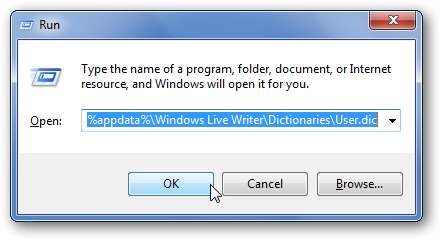
Aceasta va deschide fișierul User.dic în editorul de text implicit. Adăugați cuvinte noi în dicționarul personalizat pe linii separate și ștergeți toate cuvintele scrise greșit pe care le-ați adăugat accidental în dicționar.
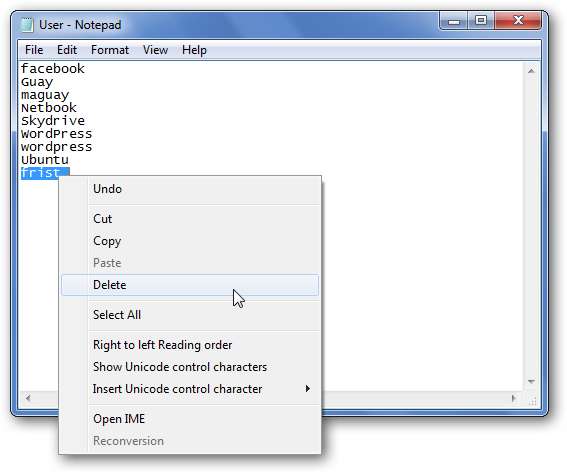
Microsoft Office Word își stochează, de asemenea, dicționarul personalizat într-un fișier text simplu. Dacă aveți deja o mulțime de cuvinte personalizate și doriți să le importați în Live Writer, introduceți următoarele în comanda Run sau în bara de adrese a Explorerului pentru a deschide dicționarul personalizat Word. Apoi copiați cuvintele și treceți-le în fișierul dvs. de dicționar personalizat Live Writer.
% AppData% \ Microsoft \ UProof \ Custom.dic
Nu uitați să salvați modificările când ați terminat. Rețineți că este posibil ca modificările din dicționar să nu apară în verificarea ortografică a Live Writer până când nu reporniți programul. Dacă rulează în prezent, salvați toate postările la care lucrați, ieșiți și apoi redeschideți-le, iar toate cuvintele dvs. noi ar trebui să fie în dicționar.
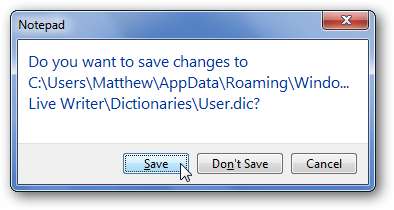
Concluzie
Indiferent dacă folosiți Live Writer zilnic în slujba dvs. sau postați ocazional o actualizare pe un blog personal, adăugarea propriilor cuvinte personalizate în dicționar vă poate economisi mult timp și frustrare la editare. În plus, dacă ați adăugat accidental un cuvânt scris greșit în dicționar, acesta este un mod minunat de a vă anula greșeala și de a vă asigura că ortografia dvs. este la înălțime!







